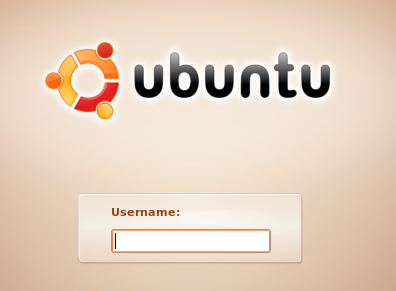UnixTools01 01: Difference between revisions
No edit summary |
|||
| (7 intermediate revisions by the same user not shown) | |||
| Line 1: | Line 1: | ||
= Login = |
= Login and Logout = |
||
Damit das Systemn weiss, für wen es gerade arbeitet, müssen Sie sich als erstes anmelden (login). |
Damit das Systemn weiss, für wen es gerade arbeitet, müssen Sie sich als erstes anmelden (login). |
||
| Line 10: | Line 10: | ||
== Login (at a terminal with login screen)== |
== Login (at a terminal with login screen)== |
||
[[File:Ubuntu_Login.png]] |
[[File:Ubuntu_Login.png]] |
||
Das ist ei Login-Bildschirm. Geben Sie ihren Nutzernamen und ihr Paswword ein, um sich anzumelden. |
Das ist ei Login-Bildschirm. Geben Sie ihren Nutzernamen und ihr Paswword ein, um sich anzumelden. |
||
| Line 16: | Line 17: | ||
**Bitten Sie ihren Systemadministrator, einen neuen Account fr Sie einzurichten. Danach wird er Ihnen ihren Nutzernamen und ein Password mitteilen. Den Nutzernamen werden Sie behalten, solange Sie diesen Account benutzen. Das Password dagegen können (und sollten!) sie häufig ändern. Halten Sie das Passwort immer geheim. |
**Bitten Sie ihren Systemadministrator, einen neuen Account fr Sie einzurichten. Danach wird er Ihnen ihren Nutzernamen und ein Password mitteilen. Den Nutzernamen werden Sie behalten, solange Sie diesen Account benutzen. Das Password dagegen können (und sollten!) sie häufig ändern. Halten Sie das Passwort immer geheim. |
||
* Nach erfolgreicher Anmeldung beim System ( |
* Nach erfolgreicher Anmeldung beim System (login) können Sie mit dem System arbeiten, bis Sie sich abmelden (logout). |
||
== Entering a command in bash == |
== Entering a command in bash == |
||
| Line 41: | Line 42: | ||
'''Kleingedrucktes:''' Das Sie sich vom System abgemeldet haben bedeutet nicht unbedingt, dass das System gar nichts mehr für sie tut. Wir werden später sehen, dass Sie Kommandos starten können, die im Hintergrund abgearbeitet werden, sogar noch nachdem Sie sich bereits abgemeldet haben. Der Normalfall ist jedoch, dass beim Abmelden alle Arbeiten abgeschlossen sind und das System nichts weiter für Sie tut (bis Sie sich später erneut anmelden). |
'''Kleingedrucktes:''' Das Sie sich vom System abgemeldet haben bedeutet nicht unbedingt, dass das System gar nichts mehr für sie tut. Wir werden später sehen, dass Sie Kommandos starten können, die im Hintergrund abgearbeitet werden, sogar noch nachdem Sie sich bereits abgemeldet haben. Der Normalfall ist jedoch, dass beim Abmelden alle Arbeiten abgeschlossen sind und das System nichts weiter für Sie tut (bis Sie sich später erneut anmelden). |
||
=Q&E:= |
=Q&E:= |
||
# Warum ist das Passwort geheim (der User Name dagegen aber eher nicht)? |
|||
# Was passiert, falls Sie beim Login einen falschen |
# Was passiert, falls Sie beim Login einen falschen User Name angeben? |
||
# Was passiert, falls sie beim Login eine falsches Password eingeben? |
# Was passiert, falls sie beim Login eine falsches Password eingeben? |
||
# Was passiert, wenn Sie mehrmals (erfolglos) versuchen, sich mit dem falschen Passwort anzumelden? Warum ist dieses Verhalten des Systems sinnvoll? |
# Was passiert, wenn Sie mehrmals (erfolglos) versuchen, sich mit dem falschen Passwort anzumelden? Warum ist dieses Verhalten des Systems sinnvoll? |
||
# Sie haben Ihr Passwort vergessen, was nun? |
# Sie haben Ihr Passwort vergessen, was nun? |
||
# Wie erstellt man ein sicheres Passwort? Wie/wo speichert man es? |
# Wie erstellt man ein sicheres Passwort? Wie/wo speichert man es? |
||
== Nachwort == |
== Nachwort == |
||
Es gibt viele verschiedene Kommando-Interpretatoren. Einer der ersten nannte sich Shell (sh), ein Nachfolger davon ist Bourne Again Shell (bash), den wir hier verwenden. Daneben gibt es aber noch viel mehr: csh, tcsh, ksh, zsh und noch weitere. |
Es gibt viele verschiedene Kommando-Interpretatoren. Einer der ersten nannte sich Shell (sh), ein Nachfolger davon ist Bourne Again Shell (bash), den wir hier verwenden. Daneben gibt es aber noch viel mehr: csh, tcsh, ksh, zsh und noch weitere. |
||
Tipp: Lernen sie nicht mehrere Kommando-Interpreter gleichzeitig/nebeneinander. Wählen Sie einen aus, und lernen Sie gründlich. Erst danach sehen Sie sich die Alternativen an - und Sie werden feststellen, dass sie zwar anders, aber im Grunde doch nicht so verschieden sind. |
Tipp: Lernen sie nicht mehrere Kommando-Interpreter gleichzeitig/nebeneinander. Wählen Sie einen aus, und lernen Sie diesen gründlich. Erst danach sehen Sie sich die Alternativen an - und Sie werden feststellen, dass sie zwar anders, aber im Grunde doch nicht so verschieden sind. |
||
Latest revision as of 14:42, 23 November 2024
Login and Logout
Damit das Systemn weiss, für wen es gerade arbeitet, müssen Sie sich als erstes anmelden (login). Danach können Sie Kommandos ausführen (dabei weiss das System dann stets, wer Sie sind, und kann abhängig davon entscheiden, ob es bereit ist, bestimmte Kommandos auszuführen, oder nicht). Am Ende melden Sie sich vom System ab (logout).
Um dem System Kommandos zu geben, gibt es viele Möglichkeiten, zum Beispiel grafische Oberflächen (besprechen wir hier nicht), oder Kommando-Interpreter (Shells), in denen Sie Kommandos als Text eingeben. Einfache Benutzer bevorzugen oft die grafische Oberfläche, Systemadminisratoren und Entwickler benutzen oft grafische Oberflächen und Kommoando-Interpreter (Shell) nebeneinander - wir werden hier nur den Kommando-Interpreter (Shell) besprechen.
Login (at a terminal with login screen)
Das ist ei Login-Bildschirm. Geben Sie ihren Nutzernamen und ihr Paswword ein, um sich anzumelden.
- How to get a user name and a pasword?
- Bitten Sie ihren Systemadministrator, einen neuen Account fr Sie einzurichten. Danach wird er Ihnen ihren Nutzernamen und ein Password mitteilen. Den Nutzernamen werden Sie behalten, solange Sie diesen Account benutzen. Das Password dagegen können (und sollten!) sie häufig ändern. Halten Sie das Passwort immer geheim.
- Nach erfolgreicher Anmeldung beim System (login) können Sie mit dem System arbeiten, bis Sie sich abmelden (logout).
Entering a command in bash
Um mit dem System zu arbeiten, werden Sie Kommandos eingeben, zum Beispiel über den Kommando-Interpreter bash. Im Laufe dieses Tutorials werden Sie viele Kommandos kennenlernen.
Aufbau eines Kommandos: $ ls -a -l file <ENTER>
- $ ist der Prompt. Die Shell gibt einen Prompt aus, wann immer sie ein Kommando von Ihnen erwartet. Hinter dem Prompt können Sie ein Kommando eingeben, mit Kommando-Namen ud vielleicht sogar mit einem oder mehreren Argumenten. Am Ende drücken Sie <ENTER> um die Abarbeitung des Kommandos zu beginnnen.
- ls ist in diesem Beispiel der Name des Kommandos, das die Shell ausführen soll
- -a -l und file sind Argumente, sie sind durch Leerzeichen voneinander getrennt. Ob Sie ein oder mehrere Leerzeichen benutzen, ist egal. Aber ohne Leerzeichen denkt sie Shell, es würde sich um ein Wort handeln.
- während Sie das Kommando (samt Argumente) eingeben, können Sie es editieren, bis es vollsändig und korrekt ist. Em Ende drücken Sie <Enter>. Wenn Sie nicht <ENTER> drücken, können Sie stundenlang vor dem Bildschirm sitzen und nichts wird passieren - die Shell beginnt mit der Abarbeitung genau in dem Moment, wenn Sie <ENTER> drücken.
Tipp: mit ^C können Sie die meisten Kommandos abbrechen falls etwas schief gegangen ist. Es funktioniert eist, aber nicht immer. Später werden wir das Kommando kill kennenlernen, das immer funktionieren wird.
Knobelfrage: Was passiert, falls Sie ein Argument angeben wollen, das ein Leerzeichen oder ein Sonderzeichen enthält? Antwort: Dann setzen schließen Sie das Argument in Anführungsstriche ' oder "" ein, zum Beispiel 'hello World!' oder "1, 2, oder 3". Formal handelt es sich (für die Shell) dann um ein Wort / ein Argument. Es gibt einen Unterschied zwischen ' und " und wir werden ihn später erklären. Für jetzt reicht es zu wissen, dass sie das Argument mit demselben Zeichen abschließen müssen, mit dem Sie begionnen haben, also "Hello World" oder 'Hello World'.
logout
Geben Sie das Kommando exit ein, um sich vom System abzunmelden. Danach wird der Login-Bildschirm erscheinen und Sie oder ein anderer Nutzer kann sich erneut beim System anmelden.
Kleingedrucktes: Das Sie sich vom System abgemeldet haben bedeutet nicht unbedingt, dass das System gar nichts mehr für sie tut. Wir werden später sehen, dass Sie Kommandos starten können, die im Hintergrund abgearbeitet werden, sogar noch nachdem Sie sich bereits abgemeldet haben. Der Normalfall ist jedoch, dass beim Abmelden alle Arbeiten abgeschlossen sind und das System nichts weiter für Sie tut (bis Sie sich später erneut anmelden).
Q&E:
- Warum ist das Passwort geheim (der User Name dagegen aber eher nicht)?
- Was passiert, falls Sie beim Login einen falschen User Name angeben?
- Was passiert, falls sie beim Login eine falsches Password eingeben?
- Was passiert, wenn Sie mehrmals (erfolglos) versuchen, sich mit dem falschen Passwort anzumelden? Warum ist dieses Verhalten des Systems sinnvoll?
- Sie haben Ihr Passwort vergessen, was nun?
- Wie erstellt man ein sicheres Passwort? Wie/wo speichert man es?
Nachwort
Es gibt viele verschiedene Kommando-Interpretatoren. Einer der ersten nannte sich Shell (sh), ein Nachfolger davon ist Bourne Again Shell (bash), den wir hier verwenden. Daneben gibt es aber noch viel mehr: csh, tcsh, ksh, zsh und noch weitere. Tipp: Lernen sie nicht mehrere Kommando-Interpreter gleichzeitig/nebeneinander. Wählen Sie einen aus, und lernen Sie diesen gründlich. Erst danach sehen Sie sich die Alternativen an - und Sie werden feststellen, dass sie zwar anders, aber im Grunde doch nicht so verschieden sind.